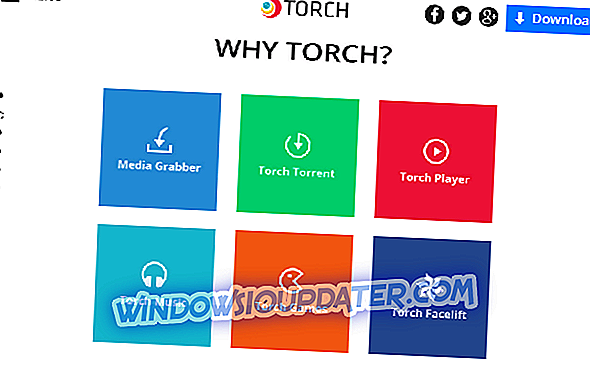Om du kör ett Windows 8 eller Windows 8.1 operativsystem kan du få problem med videonspelaren. Så antingen om du försöker se en film efter en lång dag på jobbet eller kör en musikvideo på fritiden med att det här problemet kommer att hindra dig från att öppna videofilen eller om du öppnar den kanske inte spelas video i Kvaliteten du vill att den ska spela.

Köra en kodad video i Windows 8 och Windows 8.1 i ett annat format än den som du har i systemet eller den hårdvara som stöds. Det kommer att försöka använda en programvaruavkodare för att spela upp din video i Windows Microsoft-system. Använda denna programvaruavkodare utan att behöva det nödvändiga kostnadsfria CPU-minnet krävs, det kommer sannolikt inte att spela som det ska eller det börjar inte alls.
Så här åtgärdar du problem med uppspelning av spelarspelare på Windows 10 och Windows 8.1
1. Lös problemet från kontrollpanelen
Normalt arbetar din CPU med högst 60% av sin fulla styrka om den är inkopplad i vägguttaget. Vi ökar CPU-procents maximala kapacitet i denna handledning så att om systemet använder en programvaruavkodare för att spela en video så kommer du inte att ha några problem med det.
Obs! Du måste vara inloggad som administratör för att utföra följande steg nedan.
- Tryck och håll ned knapparna "Windows" och "X".
- Detta tar dig till kontrollpanelen i systemet.
- Låt oss skriva in sökrutan som presenteras i fönstret "Power".
- Klicka på (vänster klick) på ikonen "Redigera kraftplan" som visades efter att sökningen var klar.
- Klicka (vänster klick) på "Ändra avancerade ströminställningar"
- Nästa måste vi klicka (vänster klick) på "Processor power management".
- Från det här fönstret kan vi gå till "Max processor status" och välj därifrån den högsta procentsatsen CPU vi vill att vår dator ska vara vid när den är ansluten till vägguttaget.
- Sätt i det maximala processorns tillstånd för att köra vid 100%.
- Klicka på "OK" och stäng fönstret.
- Starta om datorn.
- Försök att springa igen videon och se om det kommer att fungera den här gången.
2. Prova en annan videospelare
Det finns inte så många korrigeringar för videospelare där ute, sålunda inte så många lösningar. Ovanstående lösning är genomförbar men kan vara svår att göra för några av våra användare, särskilt när problemet är mer specifikt. I så fall kan du inte fixa det här problemet utan en mer radikal lösning, och det här är: att byta spelare. Du har många listor, men de bästa spelarna med bra bildkvalitet finns i den här artikeln.
För andra videoutlägg, här är några dedikerade artiklar som hjälper dig att åtgärda olika problem som:
- VLC-spelare lags
- Musik / videofel 0xc00d36c4 (mestadels på Windows 10)
- Videouppspelning fryser på Windows 10, 8.1 och 8
Var det så svårt? Låt oss veta under dina åsikter om hur denna artikel kan förbättras på något sätt och njut av dina videoklipp på Windows 8 och Windows 8.1.